如何设置tp-link无线路由器(tp路由器怎么设置)
最后更新:2024-04-13 23:53:23 手机定位技术交流文章
TP Link无线路由器如何设置
导语:随着无线网络技术的日益成熟,路由器和无线路由器普及得很快,大伙用得也很方便,但还是有很多刚接触路由器的朋友,不懂得如何设置路由器,而厂商一般都配有说明书,但是太过于复杂,下面给大家介绍tplink无线路由器设置,以下是我整理TP Link无线路由器如何设置的资料,欢迎阅读参考。如果不确定路由器之前是否被设置过,那么建议对TP-Link无线路由器进行复位操作(TP-Link无线路由器正确的复位方法:请在路由器通电的情况下,按住后面板上标识为QSS/RESET的按钮,持续5秒钟以上,保持按压的同时观察SYS灯,当SYS灯由缓慢闪烁变为快速闪烁状态时,表示路由器已成功恢复出厂设置,此时松开该按钮,路由器将重启)。1、将TP-LINK无线路由器通过有线方式连接好后,在IE输入192.168.1.1,用户名和密码默认为admin,确定之后进入以上设置界面。2、打开界面以后通常都会弹出一个设置向导的小页面,如果有一定经验的用户都会勾上“下次登录不再自动弹出向导”来直接进行其它各项细致的设置。不过建议一般普通用户按下一步进行简单的向导设置,方便简单。3、点击下一步来进行简单的安装设置。通常ASDL拨号上网用户选择第一项PPPoE来进行下一步设置。但是如果你是局域网内或者通过其它特殊网络连接(如视讯宽带、通过其它电脑上网之类)可以选择以下两项“以太网宽带”来进行下一步设置。这里先说明一下ADSL拨号上网设置,以下两项在后面都将会进行说明。到ADSL拨号上网的帐号和口令输入界面,按照字面的提示输入用户在网络服务提供商所提供的上网帐号和密码然后直接按下一步。接下来可以看到有无线状态、SSID、频段、模式这四项参数。检测不到无线信号的用户留意一下自己的路由器无线状态是否开启。SSID这一项用户可以根据自己的爱好来修改添加,这一项只是在无线连接的时候搜索连接设备后可以容易分别需要连接设备的识别名称而已。另外在频段这一项我们拉下来可以看到有13个数字选择,这里的设置只是你路由的无线信号频段,如果你附近有多台无线路由的话你可以在这里设置使用其它频段来避免一些无线连接上的冲突。4、接着模式这一选项拉下来我们可以看到TP-LINK无线路由的几个基本无线连接工作模式,11Mbps(802.11b)最大工作速率为11Mbps;54Mbps(802.11g)最大工作速率为54Mbps,也向下兼容11Mbps。(在TP-LINK无线路由产品里还有一些速展系列独有的108Mbps工作模式)。5、接下来的高级设置我会简单的介绍一下每个设置选项的页面和设置参数:首先这里是第一个选项运行状态。刚才我们对TP-LINK无线路由的设置都反映在上面,如果你是ADSL拨号上网用户你在这里的页面按连接就可以直接连上网络,如果你是以太网宽带用户则通过动态IP或固定IP连接上网,这里也会出现相应的信息。在这里基本上TP-LINK提供7种对外连接网络的方式,由于现在基本上家庭用户都是用ADSL拨号上网,主要给大家介绍一下对ADSL拨号上网设置。首先在WAN口连接类型我们选择PPPoE这一项,在这里我们可以看到有几个比较熟悉又基本的设置选项。上网帐号和上网口令如之前所说输入用户在网络服务提供商所提供的上网帐号和密码就可以了。6、现在来到TP-LINK无线路由的重点了,在无线参数这里我们可以设置一些无线网络的链接安全之类的参数。SSID、频段和模式我也不重复说明了。不懂的用户可以参考前面的设置向导的无线设置这一块。开启无线网络功能和允许SSID广播建议有无线网络连接要求的用户勾上。开启Bridge功能如果没有特别的要求不用勾上,这是个网桥功能。至于开启安全设置相信不用我多说大家也一定第一时间把它勾上。这里的安全类型主要有三个:WEP、WPA/WPA2、WPA-PSK/WPA2-PSK。先说说WEP的设置吧,这里的安全选项有三个:自动选择(根据主机请求自动选择使用开放系统或共享密钥方式)、开放系统(使用开放系统方式)、共享密钥(使用共享密钥方式)。WPA/WPA2用Radius服务器进行身份认证并得到密钥的WPA或WPA2模式。在WPA/WPA2或WPA-PSK/WPA2-PSK的加密方式都一样包括自动选择、TKIP和AES。WPA-PSK/WPA2-PSK(基于共享密钥的WPA模式)。这里的设置和之前的WPA/WPA2也大致类同,注意的是这里的PSK密码是WPA-PSK/WPA2-PSK的初始密码,最短为8个字符,最长为63个字符。7、不修改无线安全设置:选择该项,则无线安全选项中将保持上次设置的'参数。如果从未更改过无线安全设置,则选择该项后,将保持出厂默认设置关闭无线安全。设置完成后,单击下一步,单击重启使无线设置生效。重启以后我们的TP-Link无线路由器的基本设置就完成了。Win8.1显示文件扩展名的方法随着WindowsXp的退役,大多用户开始向Win7和Win8.1迁移,Win8.1较之前的Windows版本可以说改动有很大,本文主要教大家如何显示文件扩展名,比如QQ.exe,默认.exe是不会显示的,如何让win8.1显示文件后缀名呢?打开这台电脑(也就是我的电脑,如果找不到我的电脑,可以查看win8.1桌面显示我的电脑),点击菜单栏上面的查看按钮:在弹出的选项中,勾选“文件扩展名”:OK,现在再看看效果吧,所有文件的扩展名都显示出来了吧!win8.1我的电脑在哪?Win7/8/8.1桌面如何显示我的电脑WindowsXp退役后,大多用户选择了win7或win8,1,安装完新系统后,win8.1和win7一样,桌面只有一个回收站的图标,win8.1我的电脑怎么放到桌面上呢,下面生活小常识家大家如何让win8.1桌面显示我的电脑文件夹快捷方式!win8.1我的电脑图标显示方法在桌面上右键点击桌面空白处,选择“个性化”:在弹出的窗口中,点击左边菜单上面的“更改桌面图标”:然后勾选你需要在桌面显示的图标,我们这里要显示我的电脑(win8.1里面是这台电脑),就勾选“计算机”即可!返回桌面在看看,“这台电脑”的图标是不是在桌面显示了呢?win8的控制面板在哪里?随着经典的windowsXP的落幕,windows8的份额迅速增加,Win8/win8.1系统对比以前的操作系统有了很大改变,操作起来都不太适应了,很多功能都不知道在哪里。比如控制面板,很多朋友不知道win8的控制面板在哪里,下面我就来为大家分享win8系统打开控制面板的几种方式。win8系统控制面板打开方法方法一,右键点击开始菜单,弹出的窗口里面就有控制面板,这是最方便最快捷的。方法二,按windows键或点击左下角开始菜单,进去开始菜单页面,然后在右上角打开搜索功能,输入“kzmb”或者“控制面板”就能找到控制面板了(鼠标移到右上角保持3秒不动也能弹出侧边栏找到搜索功能)方法三,使用快捷键win+R,打开运行。输入命令“controlpanel”,按回车就可以打开控制面板了。如何将图片移到合适的位置当用户初次使用Word2000/2002的插入图片功能时,往往会对如何放置突然出现的图片束手无策,不知如何移到合适的位置。其实这很简单,我们在Word文档中放置图片时,它会自动默认与一个可见的网格对齐,以确保所有内容整齐的排列。如果需要精确地控制图片的放置位置,用户可以在拖动对象时按住Alt键,可暂时忽略网格。用户可以看到该图片将平滑地移动,而不是按照网格间距移动。如果图片不需要与文字对齐,用户可以使用这一技巧。为了确保该功能可用,用户可以双击该图片,然后选择“版式”这一个选项,选择环绕方式区域下非嵌入式的任意一个方式,最后单击“确定”按钮即可。打造Word右键菜单使用Word2000/2002编辑文档时,如果你经常要用到“首字下沉”命令,可以按下述方法将该命令加到“文字”右键菜单中:1.在“工具”菜单中,单击“自定义”。2.单击“工具栏”选项,单击“快捷菜单”,则“快捷菜单”工具栏出现在屏幕上。3.单击“命令”选项,在“类别”框中单击“格式”,在“命令”框中,找到并单击“首字下沉”,然后用左键拖动“首字下沉”选项到“快捷菜单”工具栏的“文字”按钮上,此时将打开其下拉列表,继续拖动鼠标至下拉列表的“文字”处,再拖动鼠标到“文字”子菜单的最顶端,并松开鼠标左键。4.单击“关闭”按钮。现在,当你在文档中的任意文本处,单击鼠标右键,则弹出快捷菜单的顶端将是“首字下沉”命令,方便多了吧!

tplink路由器如何设置
tp-link无线路由器可以让我们在家里、单位简单轻松的上网,那么,tplink路由器如何设置?下面就由我给大家介绍介绍吧,希望对大家有帮助。tplink路由器设置步骤:步骤一:硬件连接首先将猫(modem)上面的网线连接在tp-link上的wan口,然后再用一根网线连接电脑和tp-link,一般tp-link上面都有好几个口,分别用数字1、2、3、4表示,随意插那个口都行。步骤二:设置计算机1.windows7系统设置方式:点击开始——控制面板——网络和internet——网络和共享中心——更改适配器——本地连接——属性,然后双击“internet协议版本(TCP/IPv4)”,选择“自动获取IP地址”、“自动获得DNS服务器地址”,确定完成。2.windowsXP系统设置方式:右键网上邻居——属性——右键本地连接——属性——双击“internet协议(TCP/IP)”,选择“自动获取IP地址”、“自动获得DNS服务器地址”,确定完成。步骤三:设置路由器打开浏览器,输入“192.168.1.1”,然后回车,输入tp-link的用户名和密码,一般初始用户名和密码为:admin。进入路由器设置页面,点击“下一步,选择上网方式”,继续下一步,设置上网参数,然后继续下一步,设置无线参数,在此可以设置自己的无线用户名和密码,SSID是无线网络用户名的意思,PSK是设置无线网络密码的地方,然后下一步,然后点击“重启”完成设置。步骤四:无线网络的连接首先确保打开计算机的无线功能,然后右键单击桌面右下角的无线网络图标,点击“查看可用的无线网络——刷新网络列表”,选择自己设置的网络,输入密码。如果是在windows7里,点击桌面右下角无线图标,选择自己设置的无线网络,输入密码。路由器工作原理路由器(Router)是连接因特网中各局域网、广域网的设备,它会根据信道的情况自动选择和设定路由,以最佳路径,按前后顺序发送信号的设备。一起来学习一下吧!传统地,路由器工作于OSI七层协议中的第三层,其主要任务是接收来自一个网络接口的数据包,根据其中所含的目的地址,决定转发到下一个目的地址。因此,路由器首先得在转发路由表中查找它的目的地址,若找到了目的地址,就在数据包的帧格前添加下一个MAC地址,同时IP数据包头的TTL(Time To Live)域也开始减数,并重新计算校验和。当数据包被送到输出端口时,它需要按顺序等待,以便被传送到输出链路上。路由器在工作时能够按照某种路由通信协议查找设备中的路由表。如果到某一特定节点有一条以上的路径,则基本预先确定的路由准则是选择最优(或最经济)的传输路径。由于各种网络段和其相互连接情况可能会因环境变化而变化,因此路由情况的信息一般也按所使用的路由信息协议的规定而定时更新。网络中,每个路由器的基本功能都是按照一定的规则来动态地更新它所保持的路由表,以便保持路由信息的有效性。为了便于在网络间传送报文,路由器总是先按照预定的规则把较大的数据分解成适当大小的数据包,再将这些数据包分别通过相同或不同路径发送出去。当这些数据包按先后秩序到达目的地后,再把分解的数据包按照一定顺序包装成原有的报文形式。路由器的分层寻址功能是路由器的重要功能之一,该功能可以帮助具有很多节点站的网络来存储寻址信息,同时还能在网络间截获发送到远地网段的报文,起转发作用;选择最合理的路由,引导通信也是路由器基本功能;多协议路由器还可以连接使用不同通信协议的网络段,成为不同通信协议网络段之间的通信平台。路由和交换之间的主要区别就是交换发生在OSI参考模型第二层(数据链路层),而路由发生在第三层,即网络层。这一区别决定了路由和交换在移动信息的过程 中需使用不同的控制信息,所以两者实现各自功能的方式是不同的。路由器功能(1) 协议转换:能对网络层及其以下各层的协议进行转换。(2) 路由选择:当分组从互联的网络到达路由器时,路由器能根据分组的目的`地址按某种路由策略,选择最佳路由,将分组转发出去,并能随网络拓扑的变化,自动调整路由表。(3) 能支持多种协议的路由选择:路由器与协议有关,不同的路由器有不同的路由器协议,支持不同的网络层协议。如果互联的局域网采用了两种不同的协议,例如,一种是TCP/IP协议,另一种是SPX/IPX协议(即Netware的传输层/网络层协议),由于这两种协议有许多不同之处,分布在互联网中的TCP/IP(或SPX/IPX)主机上,只能通过TCP/IP(或SPX/IPX)路由器与其他互联网中的TCP/IP(或SPX/IPX)主机通信,但不能与同一局域网中的SPX/IP(或TCP/IP)主机通信。多协议路由器能支持多种协议,如IP,IPX及X.25协议,能为不同类型的协议建立和维护不同的路由表。这样不仅能连接同一类型的网络,还能用它连接不同类型的网络。这种功能虽然使路由器的适应性变强,但同时也使得路由器的整体性能降低,现在IP协议在网络中越来越占主导地位,因此在下一代路由器(如交换式路由器)只需要支持IP协议。(4) 流量控制:路由器不仅具有缓冲区,而且还能控制收发双方数据流量,使两者更加匹配。(5) 分段和组装功能:当多个网络通过路由器互联时,各网络传输的数据分组的大小可能不相同,这就需要路由器对分组进行分段或组装。即路由器能将接收的大分组分段并封装成小分组后转发,或将接收的小分组组装成大分组后转发。如果路由器没有分段组装功能,那么整个互联网就只能按照所允许的某个最短分组进行传输,大大降低了其他网络的效能。(6) 网络管理功能:路由器是连接多种网络的汇集点,网间分组都要通过它,在这里对网络中的分组、设备进行监视和管理是比较方便的。因此,高档路由器都配置了网络管理功能,以便提高网络的运行效率、可靠性和可维护行。一个路由器必然有大于或者等于2的网络接口,这样它才存在路由的功能,否则,如果只有一个接口的话,也就无所谓"寻路"了!这里说的网络接口不一定是物理上的接口,例如网卡或其他,也可以是虚拟的接口,例如隧道入口等。如前面所描述的,一个路由器上运行的路由信息可以是静态配置的,也可以是动态产生。前者通过手工配置完成、而后者则通过在路由器上运行跑相关路由协议的程序来根据网络状态动态改变内核中的路由表。下面我们仔细介绍一些这两类路由器的配置。通常,一个路由器既有静态配置的部分,又有动态配置的部分,二者结合起来。

tp-link路由器怎么设置?
您好,方法 1、首先,拿到一款TP-LINK系列的路由器,先不要着急的把网线什么的接好,而是先看路由器机体背后的默认登陆上网账号与密码还有它的IP地址。如果路由器机体背后没有登陆上网账号和密码那么可能是默认的:guest、admin、passward(账号密码一致) 或者是本身就没有密码可以直接进入。2、记录下账号密码后,开始把网线连接好,先把主网线(即连接在Modem后引出来的那条网线)链接到路由器的一端。然后在分网络端口,用另一条网线连接到电脑端。注:使用路由器的过程,是要用到Modem(调制解调器)的。3、连接完毕后,再插上电源通电,等待1分钟左右,再打开网页(任何游览器都行),输入之前在路由器背部看到的IP地址,一般都是192.168.1.1。4、然后可能会出现这样一个框框,再输入之前,在路由器背部所看的登陆上网账号和密码。如果路由器机体背后没有登陆上网账号和密码那么可能是默认的:guest、admin、passward(账号密码一致) 或者是本身就没有密码可以直接进入。如果还是登陆不进去就按复位键,重新输入账号、密码。5、进入到这样一个画面,可以直接跟着TP-LINK的设置向导,里面步骤都非常清晰详细。也可以按照我下面的步骤,先在左侧找到网络参数,选择里面的WAN口设置,然后在选择WAN口连接的类型,一般的宽带网络都是PPPoE。然后输入宽带的上网账号密码,然后点击连接,连接成功后点击保存,即可上网。 6、成功上网后,接下来是如何打开WIFI,首先,在左侧找到无线设置,然后点击里面的基本设置,在SSID号框框中输入自己想要的WIFI 名称。然后在开启无线功能处打钩,点击保存。另外在左侧无线设置中的,无线安全设置里面设置一个WIFI秘密,可以有效防止外人蹭网。

tplink无线路由器如何设置
新型智能的普联路由器设置比较简单,手机下载安装普联路由器管理APP,根据提示设置。
设置调制解调器,TP-LINK无线路由器方法:【家庭网络环境布线】:1、有猫(modem):猫(modem)----路由器wan口;路由器lan口----电脑。2、没有猫(modem):网线----路由器wan口;路由器lan口----电脑。【电脑进入路由器】:1、电脑ip、dns设置自动获取。2、打开浏览器,在地址栏输入192.168.1.1(一般路由器地址是这个或者查看路由器背面的登录信息)进路由-输入用户名,密码 ,(默认一般是admin)。【设置路由器拨号】:1、在【设置向导】里,选择【PPPoE拨号】(有些是ADSL拨号)这一项,按提示步骤输入上网的用户名和密码,保存。2、在【网络参数】--【WAN设置】里,选【正常模式】,在【连接】的三个选项,选择【PPPoE拨号】这一项。下面就是选择【自动连接】,保存,退出。【开启路由器的无线功能】1、选择无线设置---基本设置。2、勾选【开启无线功能】,单击保存即可。【设置wifi密码】1、无线设置--无线安全设置--选择【WPA-PSK/WPA2-PSK】。①、认证类型:自动。②、加密算法:AES。③、PSK密码就是无线密码。设置成需要的密码。
设置调制解调器,TP-LINK无线路由器方法:【家庭网络环境布线】:1、有猫(modem):猫(modem)----路由器wan口;路由器lan口----电脑。2、没有猫(modem):网线----路由器wan口;路由器lan口----电脑。【电脑进入路由器】:1、电脑ip、dns设置自动获取。2、打开浏览器,在地址栏输入192.168.1.1(一般路由器地址是这个或者查看路由器背面的登录信息)进路由-输入用户名,密码 ,(默认一般是admin)。【设置路由器拨号】:1、在【设置向导】里,选择【PPPoE拨号】(有些是ADSL拨号)这一项,按提示步骤输入上网的用户名和密码,保存。2、在【网络参数】--【WAN设置】里,选【正常模式】,在【连接】的三个选项,选择【PPPoE拨号】这一项。下面就是选择【自动连接】,保存,退出。【开启路由器的无线功能】1、选择无线设置---基本设置。2、勾选【开启无线功能】,单击保存即可。【设置wifi密码】1、无线设置--无线安全设置--选择【WPA-PSK/WPA2-PSK】。①、认证类型:自动。②、加密算法:AES。③、PSK密码就是无线密码。设置成需要的密码。

怎样设置tp-link无线路由器
、首先要连接好无线路由器和网线、调制解调器。要确保网络畅通、所有指示灯都正常亮着。 2、然后打开手机设置,连接没有密码信号且为满格的无线。在浏览器地址栏中输入192.168.1.1回车,部分路由器(如腾达)的默认地址为192.168.0.1,如果默认地址有作修改,请输入修改后的路由器IP地址。3、输入路由器登陆的账号和密码,不同品牌有不同的默认的账号密码,老旧的TPLINK 账户和密码均为admin,新固件默认为空,第一次使用必须设置登录账户和密码。4、登陆后进入到总界面,因为手机屏幕小字体显示看不清楚,可以双击屏幕,如果依然觉的字体小,可以用进行两指缩放。5、将画面移动到左侧,点击菜单栏的无线设置,展开菜单。6、点击无线设置的二级菜单中,无线安全设置。7、将画面移动到右边,在这里建议选择加密方式为WPA-PSK/WPA2-PSK,这种加密方式更安全,不容易被破解。在PSK密码中输入需要设置的wifi密码,密码长度为8-16位。8、设置完成之后,滑动屏幕,找到保存按钮,点击保存设置。 9、此时提示需要重启路由器才能让
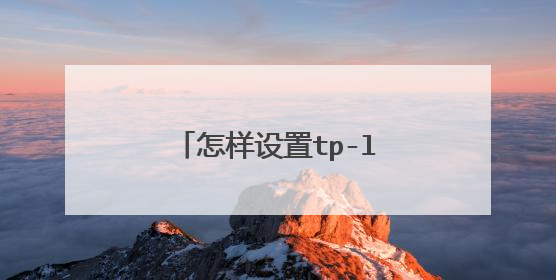
本文由 在线网速测试 整理编辑,转载请注明出处。

